Установка HLStatsX CE — различия между версиями
Balaban (обсуждение | вклад) (Новая страница: «<br />'''Шаг 1''' <br />Для того чтобы иметь возможность установить статистику HLStatsX CE, у Вас должен...») |
(нет различий)
|
Версия 15:52, 18 мая 2011
Шаг 1
Для того чтобы иметь возможность установить статистику HLStatsX CE, у Вас должен быть хотя бы один оплаченный сервер
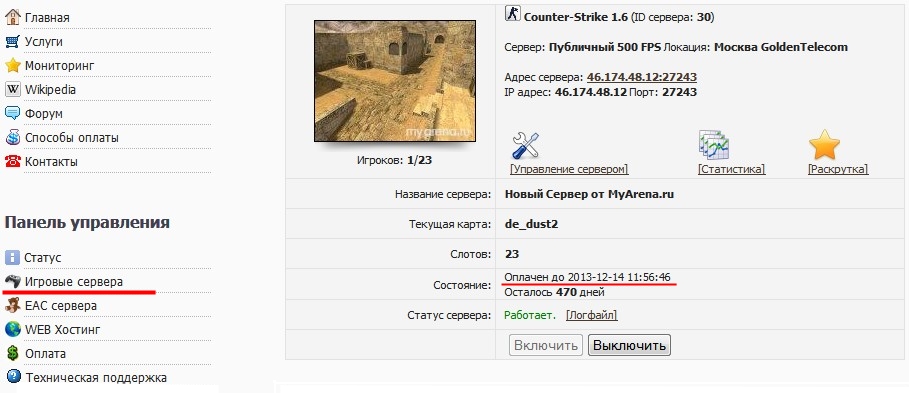
Шаг 2
После чего Вам необходимо создать WEB хостинг, где будет находиться веб интерфейс статистики. Бесплатный WEB хостинг предоставляется на время аренды игровых серверов!
Домен - Придумайте адрес по которому будет находиться ваш сайт. Для бесплатного WEB хостинга доступен домен только в зоне myarena.ru
Логин - Придумайте логин для доступа в панель управления WEB хостингом, он может не совпадать с логином в панель управления игровыми серверами. Если ваш логин занят, придумайте другой!
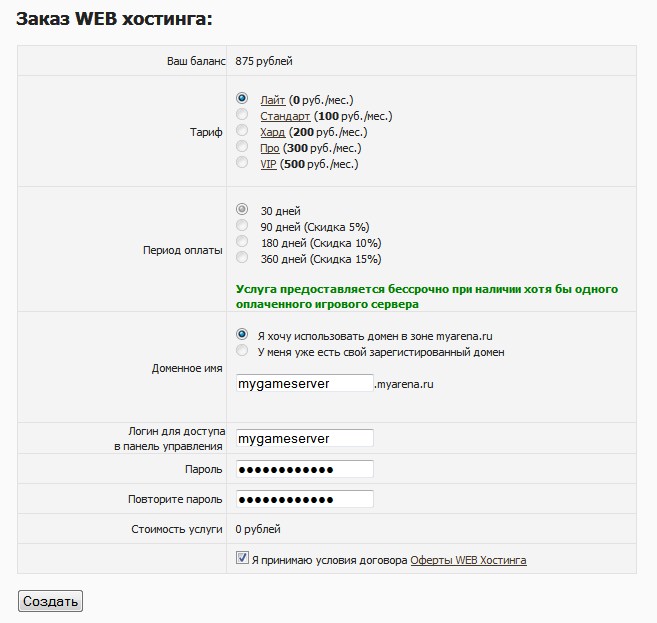
Шаг 3
Перейдите в панель управления WEB хостингом, в панель управления как показано ниже. Некоторые браузеры могут выводить предупреждения о том что достоверность узла не возможно определить, в этом случае на все вопросы браузера отвечайте положительно.
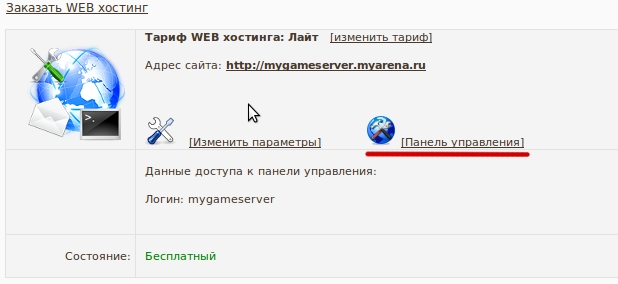
Шаг 4
Введите логин и пароль, который вы ввели при создании WEB хостинга в шаге 2

Шаг 5
В левом меню, в разделе "Инструменты" нажмите на пункт меню "WEB-Скрипты".
Для начала установки кликните два раза на меню HLStatsXCE
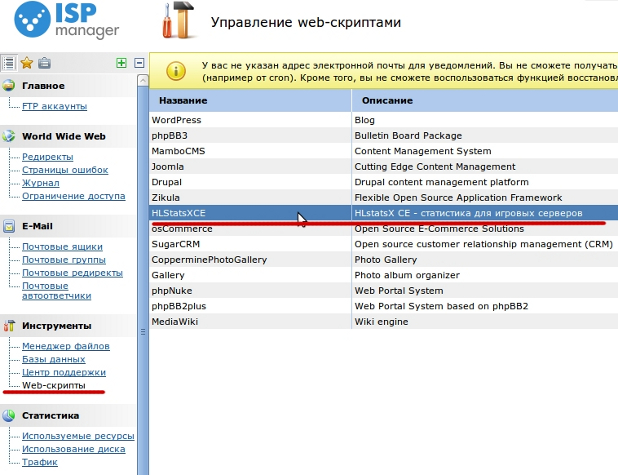
Шаг 6
Введите следующие данные:
Домен - если у вас больше одного домена в панели управления, выберите то куда вы хотите установить статистику
Путь - папка куда будет устанавливаться ваша статистика. Если вы не планируете создавать сайт, установите в корень сайта указав "/"
Имя базы данных - Введите имя базы данных используя латинские символы. База данных необходима для хранения информации статистики
Пользователь базы - Это имя используется для подключения к базе данных. Это служебное имя, необходимо лишь для подключения статистики и демона статистики к базе данных.

Шаг 7
Если все прошло успешно,вы увидите следующее окно с ссылкой на установленную статистику
Внимание. Для каждого тарифа существуют ограничения на количество серверов статистики. Если вы превысите данное ограничение, то у Вас ничего не установиться, но окно об успешной установке вы увидите. В данном случае у вас создастся только пустая база данных и папка. Будьте внимательны.
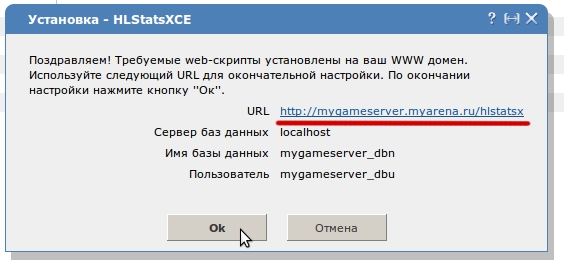
Шаг 8
Перейдя по ссылке куда вы установили статиcтику HLStatsX CE,в cамом низу вы можете увидеть ссылку для входа в административную часть статистики HLStatsX CE.
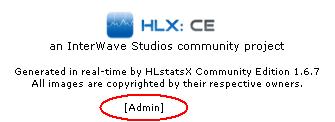
Шаг 9
Введите логин и пароль для входа в административную часть статстистики.
По умолчанию:
Логин: admin Пароль: 123456
Шаг 10
В пункте меню нажмите "Games"
Шаг 11
Выберите какого типа у вас будут игровые сервера.
С нужных снимите галочки в колонке Hide
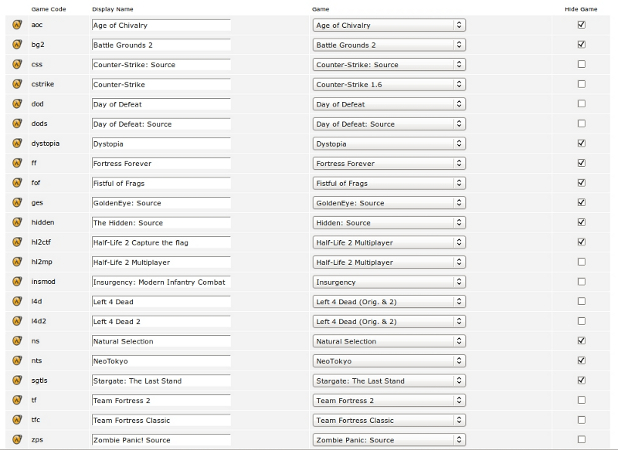
Шаг 12
Зайдите в нужный тип игры
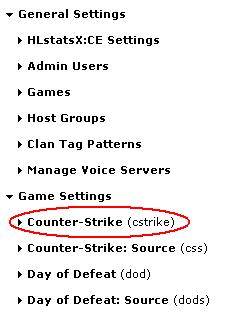
Шаг 13
Нажмите на Add Server и введите ip, port, rcon password. Все эти данные можно увидеть в панели управления кабинете управления игровыми серверами. Rcon пароль в конфигурации сервера.
Выберите мод сбора статистики в игре:
Для игр на движке Half Life 1 - AMX Для игр на движке Half Life 2 - SourceMOD
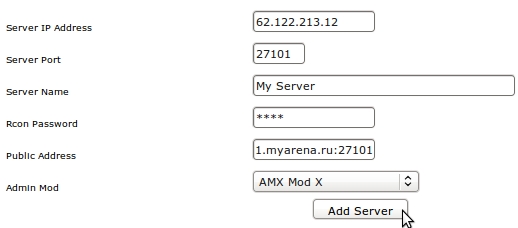
Шаг 14
После добавления сервера в главном меню выбирите "Perl Stats Backend"
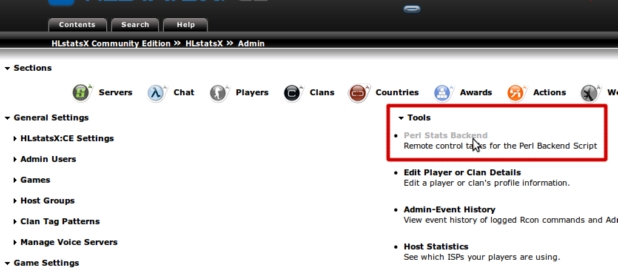
Шаг 15
Нажмите на кнопку перезагрузки демона сбора статистики.
Внимание! Сервер статистики необходимо всегда перезапускать после добавление НОВОГО сервера.
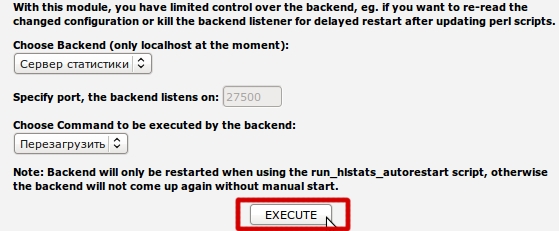
Шаг 16
Адрес и порт вашего сервера статистики можно узнать в личном кабинете в разделе Web-хостинг
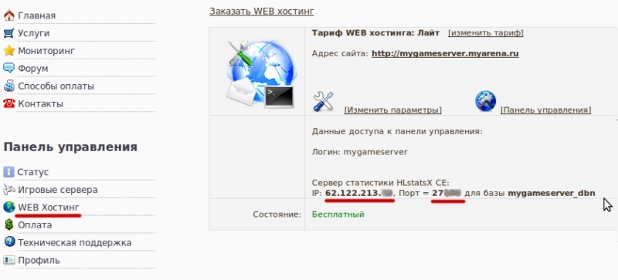
Шаг 17
В личном кабинете, нажмите у нужного сервера, на ссылку Управление сервером
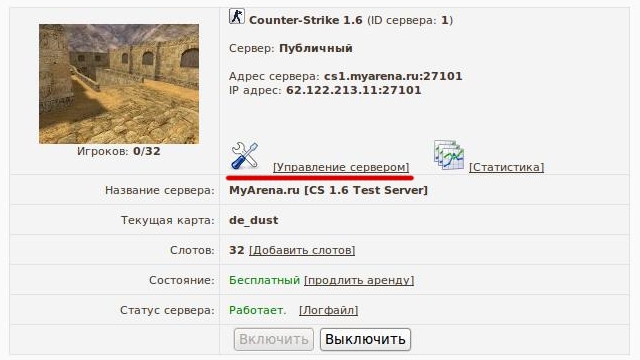
Шаг 18
Перейдите в раздел Конфиг
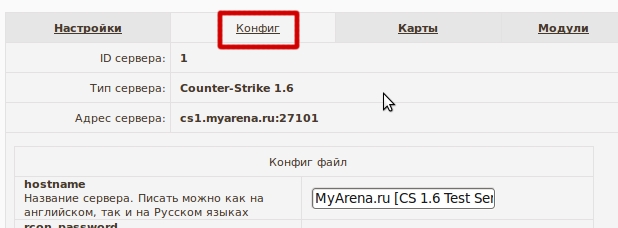
В дополнительных параметрах вам необходимо вписать IP адрес и порт вашего сервера статистики (см. шаг 16)
Шаг 17
Добавте следующие строчки:
Для игр на движке Half Life 1: log on logaddress_add 62.122.213.10 27XXX
Для игр на движке Half Life 2: log on logaddress_add 62.122.213.10:27XXX
Обратите внимание что двоеточие между IP адресом и портом! В случае HL1 двоеточия быть недолжно. В случае HL2 должно.
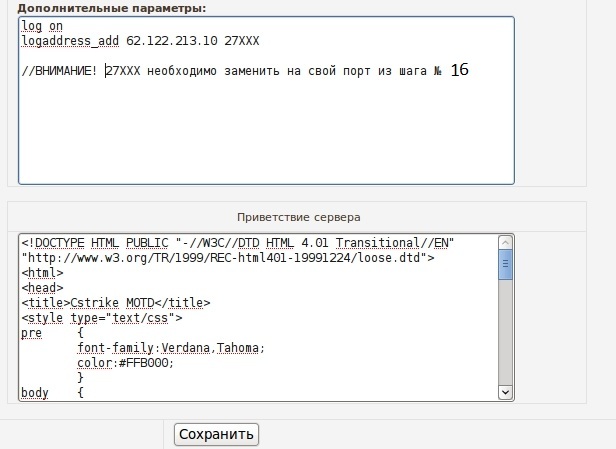
В случае если вы используете FTP режим то эти строчки необходимо прописать в файле server.cfg
Сохраните конфиг.
Шаг 19 (Не обязателен)
Установите плагин статистики HLstatsX CE Ingame Plugin.
Для игр на движке Half Life 1 он находится в плагине AmxModX
Для игр на движке Half Life 2 он находится в плагине Sourcemod (Warmod)
Перезагрузите ваш игровой сервер!
Переустановка (База Данных была только для статистики) 1. Удалить сервер статистики (шаг 16) нажав на ссылку удалить. Дождаться пока исчезнет запись о сервере статистики 2. Удалить базу данных в панели управления хостингом (шаг 5, инструменты, базы данных) 3. Удалить полностью папку в которой стояла прежняя статистика. Только после выполнения этих шагов у вас новая установка будет успешной
Переустановка (База Данных используется другой CMS например Amxbans) 1. Удалить сервер статистики (шаг 16) нажав на ссылку удалить. Дождаться пока исчезнет запись о сервере статистики 2. Удалить полностью папку в которой стояла прежняя статистика.
Только после выполнения этих шагов у вас новая установка будет успешной
Проблемы:
Вопрос: У меня выводятся не понятные ошибки при установки (warning) Ответ: Ставьте статистику только через раздел Web скрипты
Вопрос: После установки в шаге 7 я перехожу по ссылке, а мне пишет страница не доступна. Почему? Ответ: Перед установкой любой из статистик убедитесь что у вас нет уже сервера статистики! (шаг 16) Для тарифа лайт возможно использовать только 1 статистику
Вопрос: У меня не определяются странны игроков. Почему? Ответ: В настройках Hlstatsx (HLstatsX:CE Settings). Необходимо выбрать в разделе Choose whether to use GeoCityLite data loaded into mysql database or from binary file. Выбрать GeoIP lookup via binary file